LINEトーク履歴復元方法: 消えた大切な思い出を取り戻すためのガイド
消してしまったLINEトークの履歴の復元方法が知りたい!と思ったことはありませんか?
あの時は消してしまったけど、後になってみれば大事な思い出だからLINEトークの履歴復元方法を知りたい、と思うことはあるでしょう。実はあるんです。
ここでは、消してしまったLINEトークの履歴の復元方法について解説します。
Part1.LINEのトーク履歴を復元する方法
方法1: LINEクラウドバックアップからトーク履歴を復元する
-
手順1: バックアップの準備
トーク履歴をバックアップする前に、LINEアプリで[設定] > [トークのバックアップ]に進み、クラウドバックアップを有効にしておく必要があります。

-
手順2: トーク履歴の復元
新しいデバイスでLINEにログインした後、[設定] > [トーク] > [トークのバックアップ]に進み、「バックアップから復元」を選択します。これにより、以前バックアップしたトーク履歴が復元されます。
方法2: PC版LINEでトーク履歴を復元する方法
-
手順1: トーク履歴のバックアップ
PC版LINEにログインした後、バックアップしたいトークを右クリックし、「トーク履歴のバックアップ」を選択します。指示に従ってバックアップを保存します。
-
手順2: トーク履歴の復元
バックアップを復元したい時には、PC版LINEで「設定」>「トーク」セクションに進み、「トーク履歴の復元」を選択します。保存されたバックアップファイルを指定して、トーク履歴を復元します。
方法3: iTunesまたはiCloudのバックアップからLINEトーク履歴を復元する方法
iPhoneユーザーであれば、iTunesやiCloudを使用してデバイス全体をバックアップし、必要に応じてトーク履歴を含む全データを復元することができます。
iTunesを使用する場合:
iPhoneをPCに接続し、iTunesを開きます。
- 手順1: デバイスを選択し、「バックアップを復元」をクリックします。
- 手順3: バックアップリストから復元したいバックアップを選択し、復元を開始します。
- 手順3: 復元プロセスが完了すると、LINEを含むアプリのデータが復元されます。
iCloudを使用する場合:
- 手順1: 新しいiPhoneまたはリセットしたiPhoneで、設定を開き「一般」>「リセット」>「すべての内容と設定を消去」を選択します。
- 手順2: デバイスを再設定する際に、「iCloudバックアップから復元」を選択し、復元したいバックアップを選択します。
-
手順3: 復元プロセスが終了すれば、LINEのトーク履歴を含むデバイスのデータが復元されます。

方法4: GoogleドライブのバックアップからLINEトーク履歴を復元する方法
Androidユーザーは、Googleドライブを利用してLINEのトーク履歴をバックアップおよび復元できます。
- 手順1: LINEアプリで[設定] > [トーク] > [トークのバックアップと復元]に進み、「Googleドライブにバックアップ」を選択します。
-
手順2: 復元したい時は、新しいデバイスでLINEにログインし、同じメニューから「復元する」を選択して、Googleドライブ内のバックアップからトーク履歴を復元します。

方法5.サードパーティ製アプリでトーク履歴を復元する
万が一バックアップをとっていなかった場合、もう復元することはできないのでしょうか。
そんな時は「UltData LINE Recovery 」を使って復元させましょう。UltData LINE RecoveryはLINEデータ復元ソフトです。LINEトークの復元はもちろん、写真や動画などのデータもバックアップなしの状態から復元させることができます。MacにもWindowsにも対応しているので、パソコンさえあればLINEのデータを復元させることができます。
-
UltData LINE Recoveryを起動します。復元したいデバイスを接続します。

-
復元したいデータをスキャンし、プレビューを確認します。

-
復元したいデータを復元します。

Part2.トーク履歴のバックアップを定期的に取る方法
方法1. LINEのクラウドバックアップ機能を利用する
- 手順1: LINEアプリで[設定] > [トーク] > [トークのバックアップ]に進みます。
- 手順2: クラウドにバックアップ」を選択し、バックアップを有効にします。
- 手順3: 以降、定期的にアプリが自動でトーク履歴をクラウドにバックアップします。
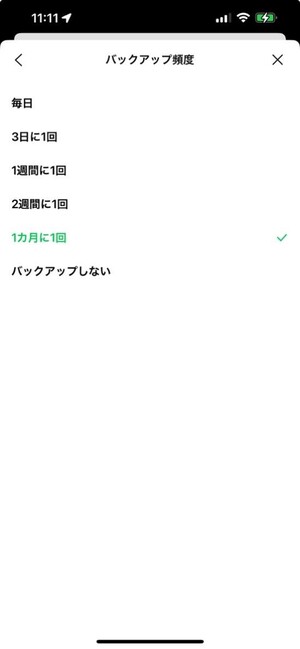
方法2. スマートフォンのバックアップ機能を利用する
iPhone(iTunesまたはiCloud)
iTunes: PCにiPhoneを接続し、iTunesで「このコンピュータにバックアップ」を選択して定期的にバックアップします。
iCloud: [設定] > [自分の名前] > [iCloud] > [iCloudバックアップ]をオンにし、Wi-Fiに接続している間、自動的にデバイスをバックアップします。
Android(Googleドライブ)
[設定] > [システム] > [バックアップ]を選択し、Googleアカウントによるバックアップを有効にします。これにより、デバイスのデータがGoogleドライブに自動的にバックアップされます。
Part3.LINEのトーク履歴の復元に関する質問
LINEのトーク履歴を全て削除したら復元できますか?
一般的に、LINEのトーク履歴をアプリ内で削除した場合、公式の方法では直接的な復元はできません。しかし、事前にクラウドバックアップを取っていた場合、それらのバックアップを使ってトーク履歴を復元することが可能です。
LINEのトーク履歴を全部復元するにはどうすればいいですか?
以前に取得したバックアップからトーク履歴を復元します。具体的な復元方法は、バックアップを取った方法によって異なりますが、基本的には新しいデバイスにLINEをインストールした後、バックアップからの復元オプションを選択してプロセスを進めます。
LINEのトーク履歴はいつまで復元できますか?
LINEのトーク履歴の復元可能期間は、バックアップを取った場所や方法によって異なります。
- LINEクラウドバックアップ
LINEで直接提供されているクラウドバックアップの場合、バックアップが保持される期間に制限はありませんが、新しいバックアップを取ると古いものは上書きされることがあります。 - スマートフォンの全体バックアップ(iCloud、Googleドライブ、iTunesなど)
これらのサービスでは、バックアップデータの保持期間がサービスによって設定されています。定期的にバックアップを取り続けている限り、古いデータは新しいバックアップに置き換えられます。
最後に
ここまで、消してしまったLINEトークの履歴の復元方法について解説しました。
消してしまって後から必要になった場合はもちろん、間違って消してしまったという場合もあるのでここでの復元方法をきちんとおさえてください。万が一バックアップをとっていなかった場合にも UltData LINE Recoveryを使って復元することができます。
LINEトーク履歴復元方法: 消えた大切な思い出を取り戻すためのガイド
最終更新日2024-11-19 / カテゴリLINE データ 復元

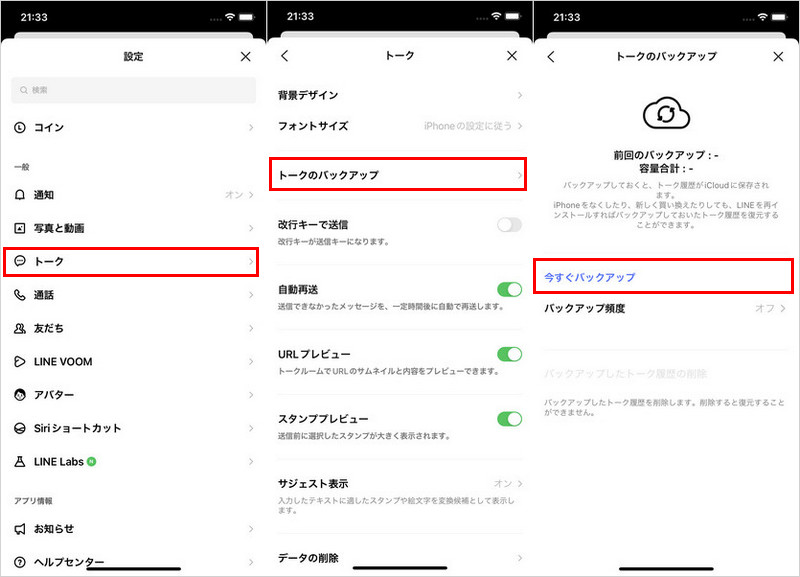












(0 票、平均: 5.0 out of 5 )
(クリックしてこの記事へコメント)